今回は、2019年6月20日にsteamで配信開始されました基本プレイ無料FPS『Ironsight』のプレOBT版(アジアサーバー版)を日本語化する方法を紹介します。
何もしていない状態のIronsightですと英語と韓国語しか選べませんが、これからご紹介する方法を用いますと英語や韓国語だけでなく日本語も選択することができるようになります。
Ironsightを試しにプレイしてみたものの、英語のためルールや武器、ドローンの詳しい仕様がよくわからないという方も少なくはないと思いますのでこれからご紹介する方法で日本語化してみてください。
日本語化するのも面倒と思っている方も、この日本語化の方法は5分も掛からないですし簡単ですのでこの記事を見てやってみてください。
ironsight(アイアンサイト)を日本語化する方法
日本語化のファイルをダウンロードする
まず初めにこちらのリンク先よりironsightを日本語化するためのファイルをダウンロードしておいてください。
https://cdn.discordapp.com/attachments/592552530299322380/592555324612018186/language_list.ini
保存場所は、どこでも大丈夫です。(無難にダウンロードフォルダへ保存しておけば良いでしょう。)
ダウンロードするのが心配な方は、自分でファイルを作る方法もございますのでその方法を紹介します。
まずテキストドキュメントを作り、その中に以下のものを書き込んでください。
[country_code]
count=3
code_1=kor
text_1=Korean
date_1=yymmdd
code_2=eng
text_2=English
date_2=mmddyy
code_3=jpn
text_3=japanese
date_3=yymmdd
書き込みましたら、上書き保存をします。
そして最後にファイル名及び拡張子を「language_list.ini」に変更してください。
これで日本語化するためのダウンロードファイルと同じものが出来上がります。
日本語化するためのlanguage_list.iniファイルをironsightのローカルフォルダ内にあるlanguage_list.iniファイルへ上書きする
steamを起動し、この下の画像のようにライブラリにあるironsightを右クリックします。
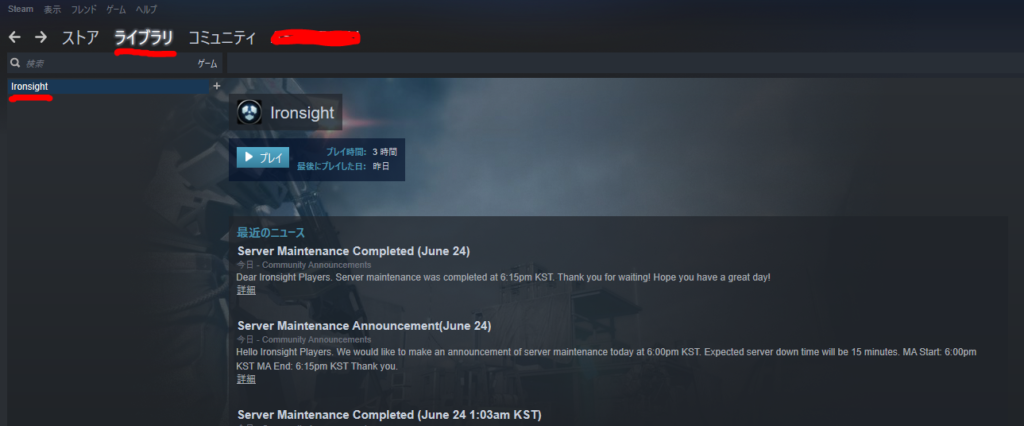
そうしますと、この下の画像のようになりますので、そこにあるプロパティをクリックします。
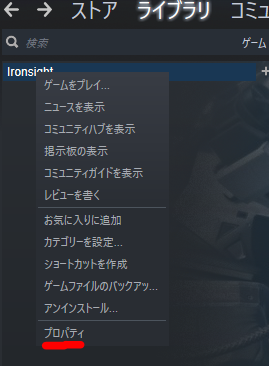
すると、この下の画像のようになりますので、ローカルファイルの中にあるローカルファイルを閲覧をクリックします。
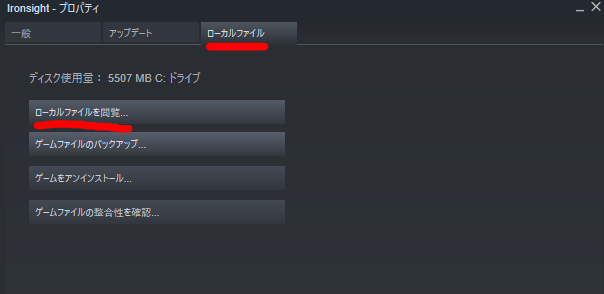
そうしますと、この下の画像のようにironsightのローカルファイルが閲覧できますので、Ironsight_wpgフォルダの中にあるiniフォルダを開いていきます。
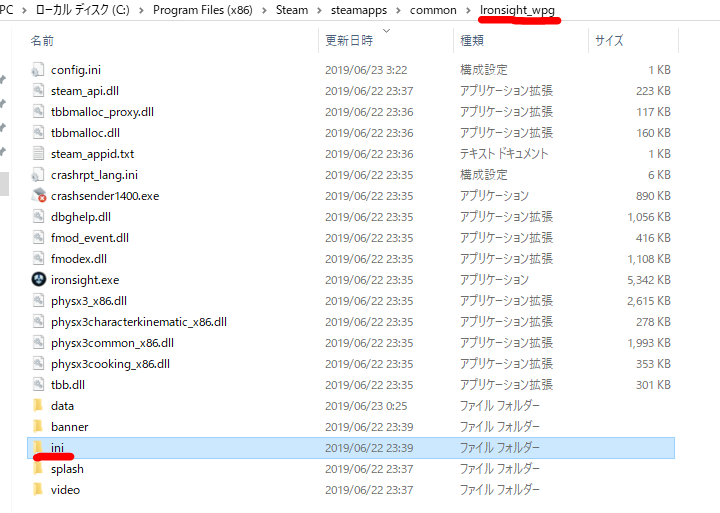
開きますと、この下の画像のようにiniフォルダの中にlanguage_list.iniファイルがあるので先ほどダウンロードした日本語化ファイル(language_list.ini)をそのファイルへ上書きしていきます。この時一応念のため上書きする前に元のlanguage_list.iniをコピーしてバックアップを取っておくと良いでしょう。
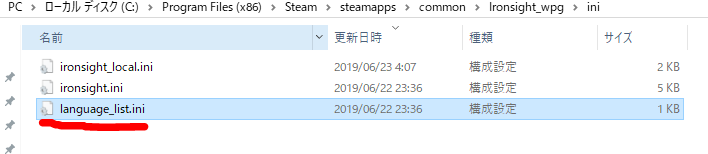
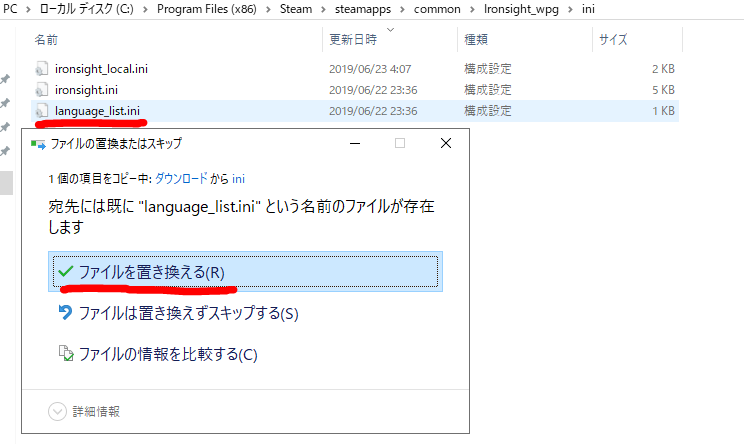
ironsightを起動し、ビデオ設定から日本語を選択し適用をして日本語化する
これらの工程が終わりましたら、ironsightを起動していきこの下の画像のようにビデオ設定にあるLanguageから日本語を選択し、applyをクリックして日本語化していきます。
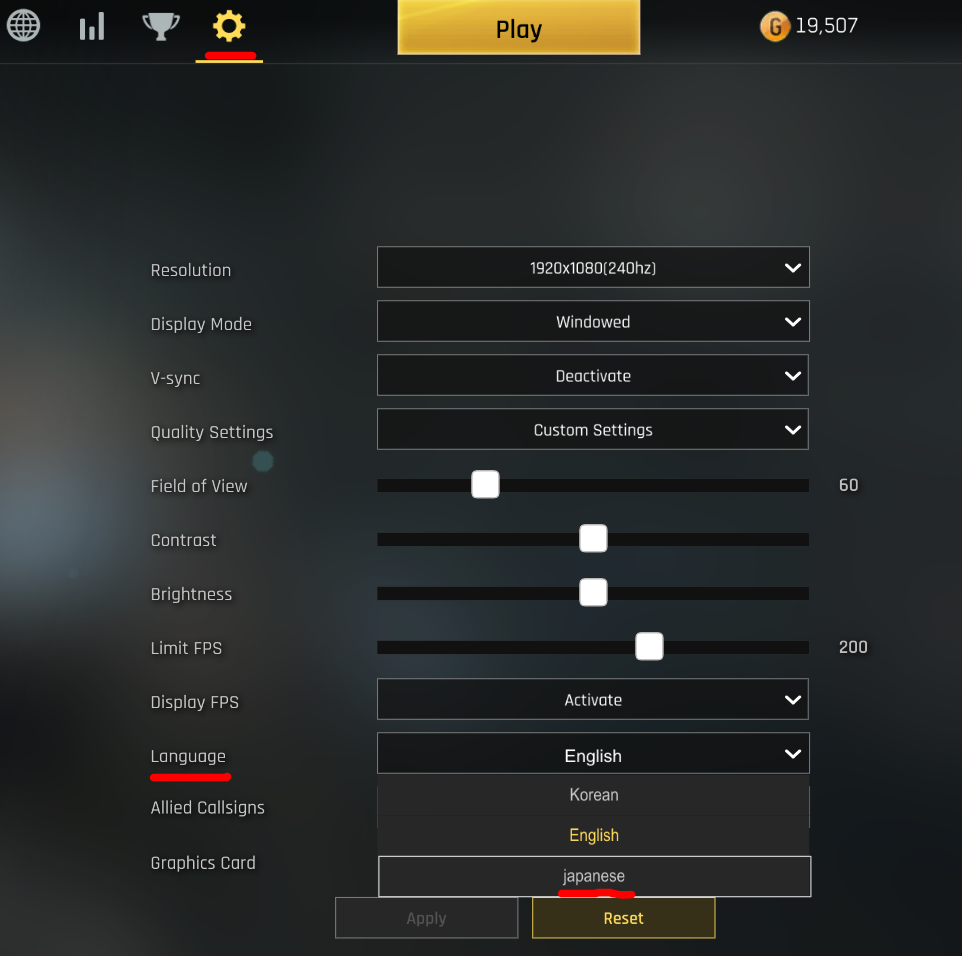
正常に日本語化されますと、この下の画像のようになります。
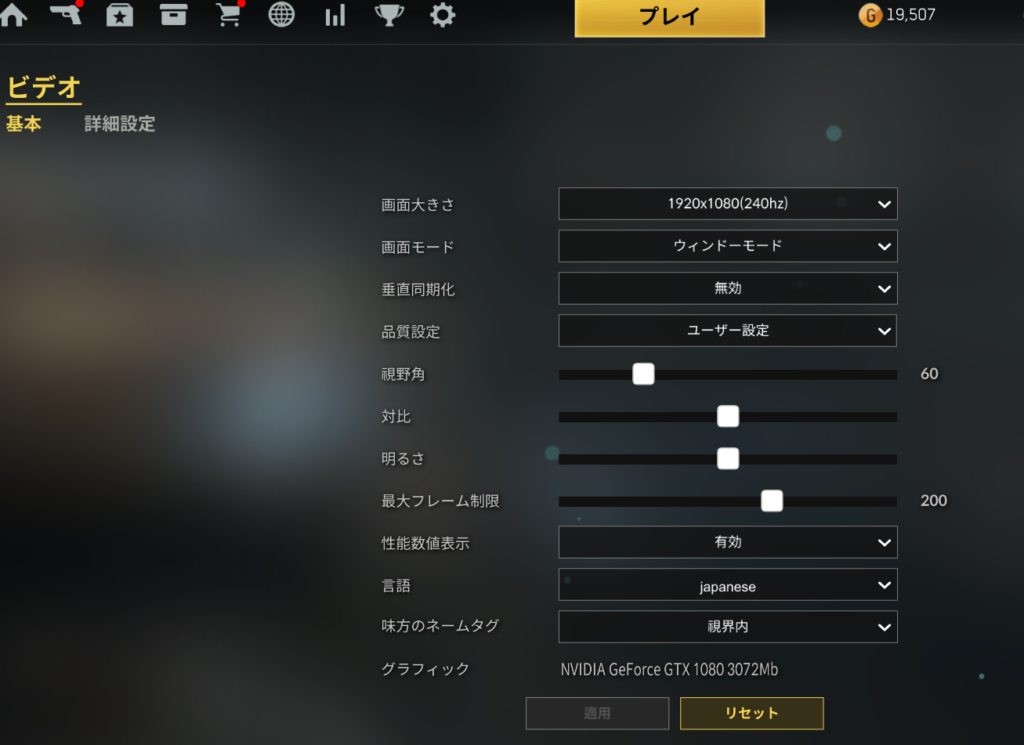
日本語化されますと、この下の画像のようにドローンの説明などが日本語のため分かりやすくなります。

まとめ
冒頭で書きましたようにironsightを日本語化する方法は、所要時間も5分ほどと短時間で簡単にできますので、まだironsightを日本語化していないという方がいましたら今回ご紹介した方法で日本語化してみてください。